
华硕无双2022笔记本BIOS设置_华硕MyASUS in UEFI BIOS
时间:2022-11-15 来源:网络 人气:
华硕无双2022笔记本BIOS界面,用上了MyASUS in UEFI BIOS,是华硕全新推出的新版BIOS界面,新BIOS拥有多彩和直观的画面、语言支持中文、友好的操作界面和强大的功能。
1、笔记本电脑开机,或重启的时候,也就是在笔记本电脑出现华硕logo的界面,连续按键盘上的【Esc】或【F2】键,即可跳出Please select boot device(请选择启动设备),按键盘上的【方向键】,选择Enter Setup(进入设置),按【Enter(回车键)】即可进入MyASUS in UEFI BIOS;
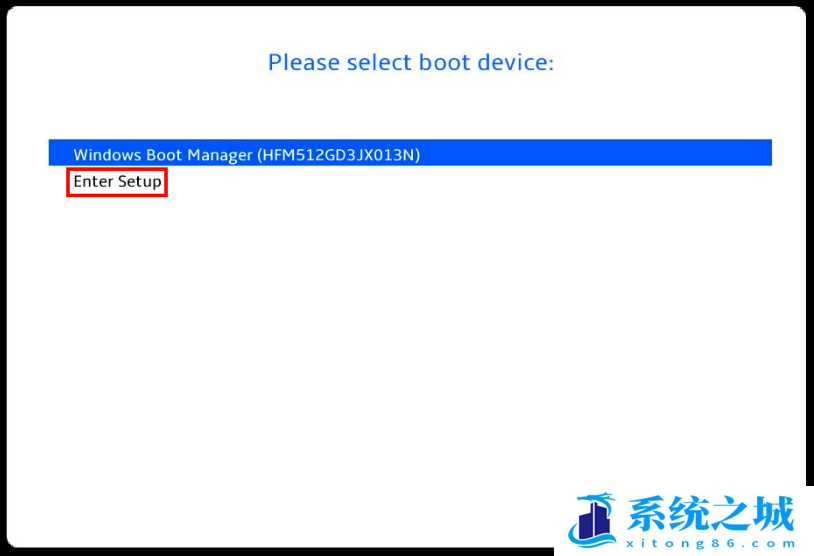
2、进入 MyASUS in UEFI BIOS 主界面 - 仪表板
①[Language] 可以选择语言
②[恢复至默认值 - 快速键F9] 恢复系统默认设置
③[高级设置 - 快速键F7] 进入BIOS高级设置页面
④[Firmware Update] 处查看电脑的名称、BIOS版本等信息,点击 [Firmware Update] 可以升级BIOS版本
⑤[硬件信息] 查看电脑硬件详细信息
⑥[输入/输出锁] 快捷关闭,或开启无线网络、蓝牙等功能
⑦[启动优先顺序] 调节启动项的优先级
⑧[USB 外部连接] 查看此时USB接口接入的设备
⑨[资产信息] 填写您想记录的信息
注意:BIOS功能重新设置后,按键盘上的【F10】键,可以保存并退出
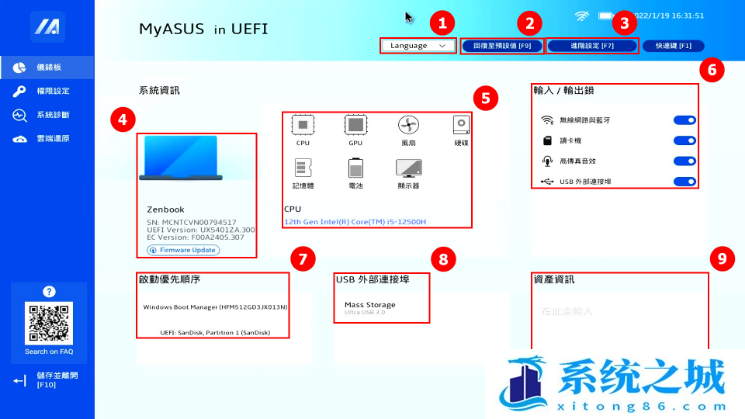
MyASUS in UEFI BIOS 左侧边栏项
3、按键盘上的【F7】键,可以进入BIOS高级设置页面;
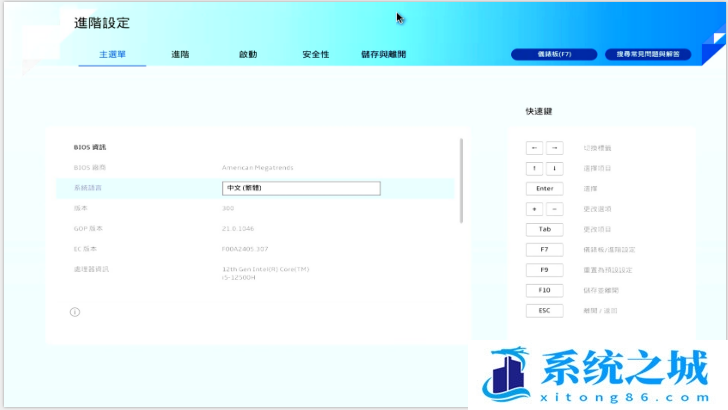
相关推荐
- Win11全系通用激活码 安装序列号KEY万能 更换系统产品密钥
- win10/win11专业版激活码 (2025年6月28日更新) 全版本通用
- Windows11/10系统永久激活码2025 Office全系列永久激活码2025
- Win11专业版永久激活支持更新 Win11最新激活码支持后续版本
- win11+office2024最新激活码专业版等密钥 无需激活工具含安装包2025
- 极限精简版win11 24H2专业版915M 一键安装永久激活v2025
- office2024企业长期版在线激活码秘钥 office2024专业增强版神K激活码
- 925M极限精简版win11专业版 24H2正式版 游戏办公专用稳定超速
- 不忘初心 Windows11 24H2+ LTSC 2024 x64 超级精简游戏无更新版
- Windows 11 专业版安装激活密钥 Windows 11 企业版安装激活密钥
教程
Win11教程排行
- 1 官方 Windows 11 激活密钥 Windows 11 23H2 序列号(永久激活)
- 2 win11专业版激活密钥(2022年12月最新激活码附激活方法)
- 3 Win11 22H2共享打印机提示0x00000709错误怎么办
- 4 2023版最新win11专业工作站版永久激活密钥
- 5 Win11专业版激活密钥神KEY_Win11序列号万能批量激活码
- 6 Win11共享打印机0x00000bc4错误_Win11解决0x00000bc4错误
- 7 Win11电源管理在哪里_Win11系统电源怎么设置
- 8 win11系统提示更新需要更新吗?win11系统更新好还是不好?
- 9 Win11按文件名和内容搜索_Win11文件内容搜索设置
- 10 华硕主板CPU风扇转速调节_华硕BIOS改CPU风扇转速

系统教程
- 1 应用程序无法正常启动,游戏软件报错0xc0000142解决办法+修改工具
- 2 Win11/win10/Win7系统各版本永久激活密钥及激活错误解决方法
- 3 Vmware17/16虚拟机去虚拟化工具修改虚拟机硬件教程+成品系统过检测
- 4 联想笔记本如何重装系统?联想笔记本重装系统的方法
- 5 联想拯救者Y7000P如何重装系统?笔记本重装纯净系统工具镜像
- 6 MSDN下载哪个版本最稳定?最稳定的MSDN系统推荐
- 7 稳定版 Windows Server 2022 22H2 服务器系统 正式版免激活
- 8 ROG枪神7如何重装系统?重装枪神7笔记本系统的方法
- 9 Win11电源选项快速启动选项没了怎么办
- 10 暗影精灵4笔记本蓝屏后无法开机如何解决













